Rette: World of Warcraft fejlkode 51900101
Miscellanea / / December 29, 2021
Lige siden lanceringen har World Of Warcraft været tale om spilverdenen og har domineret streamingplatforme uden nogen som helst konkurrence. Mange populære streamere stoppede med at spille deres yndlingsspil og skiftede til det mega-populære MMO. Selvom spillet har været et ekstremt hit, har det også sin egen andel af fejl.
Nu og da rapporterer spillere problemet med ubegrænset ventetid. Det er overflødigt at nævne, at problemet med tilfældigt afbrydelse har været med spillet siden dets start. Det værste ved dette problem er, at det kaster dig tilbage i den lange kø for at starte fra begyndelsen. Nu har dette "tilfældigt afbrydelse"-problem fået et nyt ansigt - fejlkode 51900101.
Så er der nogen måde at løse dette problem på? Heldigvis er der, og dette indlæg handler om det. Her vil vi dele forskellige rettelser til at løse World of Warcraft-fejlkode 51900101. Så lad os uden videre se på forskellige metoder, der vil være nyttige i denne situation.
Sideindhold
- Årsagen bag World of Warcraft fejlkode 51900101
-
Rette: World of Warcraft fejlkode 51900101
- Rettelse 1: Tjek World of Warcraft-serverstatus
- Fix 2: Skift DNS-indstillinger
- Fix 3: Ryd World of Warcraft Cache-mappe
- Afsluttende ord
Årsagen bag World of Warcraft fejlkode 51900101
Før du taler om, hvordan du løser World of Warcraft-fejlkode 51900101, er det vigtigt at finde ud af den centrale årsag, som du står over for problemet. Så her er nogle af de scenarier, der kan være ansvarlige for fejlkoden.
- Den allerførste årsag bag denne fejlkode kan være et vedvarende serverproblem. Så for at tjekke dette skal du bare prøve at oprette forbindelse til Classic eller Burning Crusade-serveren, og hvis begge servere kaster fejlen, er det en indikation af, at spillet selv står over for et serverproblem.
- Hvis du er forbundet til en svag DNS-server, kan du også få World Of Warcraft fejlkode 51900101.
- Endelig kan fejlkoden også være forårsaget af enhver beskadiget fil i spillet.
Rette: World of Warcraft fejlkode 51900101
Nu hvor du er opmærksom på alle de skyldige, der kan forårsage problemet, er det tid til at tjekke de rettelser, der vil være nyttige i situationen. Så lad os tjekke alle de fungerende rettelser én efter én.
Rettelse 1: Tjek World of Warcraft-serverstatus
Som nævnt kan den allerførste grund til, at du står over for World of Warcraft fejlkode 51900101, være selve spilserveren. I tilfælde af, at der er et serverproblem, så er der ingen overraskelse, at du vil stå over for forskellige problemer. For at bekræfte, om der er noget serverproblem med spillet, skal du følge nedenstående metode.
- Gå over til World of Warcraft serverside ved at bruge enhver browser, du kan lide.
- Vælg nu den tilstand (World of Warcraft og Burning Crusade Classic), der sendte fejlkoden 519100101.

- Vælg din "Region" og "Locale".
- Nu kan du se Realme-navnet tilgængeligt i den givne "Region" og "Locale". Tjek serverstatus for forskellige Realm.

Hvis en server har "udråbstegn" i stedet for "flueben", angiver det, at serveren i øjeblikket står over for et problem. Men desværre er der ikke noget, du kan gøre for at ordne det andet end bare at vente.
Du kan dog oprette forbindelse til "Blizzard CS” på deres officielle Twitter-håndtag vedrørende serverproblemet, du står over for. Og hvis du er heldig nok, vil de svare på din bekymring. Ellers skal du bare vente, indtil udvikleren løser problemet.
Annoncer
Fix 2: Skift DNS-indstillinger
Ændring af DNS-indstillinger er en af de bedste måder at rette World Of Warcraft fejlkode 51900101 på. En hurtigere DNS-indstilling hjælper med at styre spillets hastighed. Så sørg for, at du er forbundet til den hurtigste DNS-server. Google og Cloudfares offentlige DNS anbefales DNS-servere til at spille World of Warcraft. Ikke desto mindre er disse trin, du skal følge for at oprette forbindelse til en hurtigere DNS-server.
- Åbn kontrolpanelet i dit system.
- I kontrolpanelet skal du gå til Netværk og internet > Netværks- og delingscenter.
- Tryk på "Skift adapterindstillinger" i venstre panel.

- Højreklik på det netværk, du er tilsluttet via, og vælg "Egenskaber".

Annoncer
- Vælg "Internet Protocol Version 4 (TCP/IPv4) og tryk på "Egenskaber".

- Vælg "Brug følgende DNS-serveradresser".

- Hvis du nu vil bruge Googles offentlige DNS-server, skal du skrive "8.8.8.8" i "Foretrukken DNS-server" og "8.8.4.4" i "Alternativ DNS-server."

- og skriv "1.1.1.1" i boksen Foretrukken DNS-server og "1.0.0.1” i den alternative DNS-server for at oprette forbindelse til Cloudfares offentlige DNS-server.
- Når du er færdig, skal du trykke på OK.
De ovennævnte indstillinger vil være nyttige, hvis du er på et IPv4-netværk. Men hvis du er tilsluttet et IPv6-netværk, skal du følge nedenstående trin.
- I vinduet WiFi-egenskaber skal du vælge Internet Protocol Version 6 (TCP/IPv6) og trykke på "Egenskaber".

- Vælg "Brug følgende DNS-serveradresser".
- Hvis du nu vil bruge Googles offentlige DNS-server, skal du skrive "2001:4860:4860::888" i "Foretrukken DNS-server" og "2001:4860:4860::8844" i "Alternativ DNS-server."

- og skriv "2606:4700:4700::1111" i boksen Foretrukken DNS-server og "2606:4700:4700::1001” i den alternative DNS-server for at oprette forbindelse til Cloudfares offentlige DNS-server.
Genstart nu World of Warcraft, og kontroller, om fejlkoden 51900101 er rettet eller ej. Hvis det er løst, er du god til at gå. Men hvis du stadig står over for den samme fejlkode, er det tid til at gå videre til den næste løsning.
Fix 3: Ryd World of Warcraft Cache-mappe
I tilfælde af at ændring af spilserveren til Google eller Cloudfares offentlige DNS-adresse virker ikke for dig, og du opdager heller ikke nogen serverproblemer i spillet. Den allersidste ting, du skal gøre, er at rydde World of Warcraft-cache-mappen.
Det er blevet set i mange tilfælde, at en beskadiget cache-mappe er ansvarlig for forskellige World of Warcraft-problemer, som spillere står over for. Det samme kan være tilfældet med fejlkode 519100101. Bare rolig, sletning af cache-mappen i World of Warcraft vil ikke påvirke de gemte spildata. Faktisk vil det løse alle de problemer, du står over for i spillet på grund af den enorme mængde cachedata.
Ikke desto mindre er her de trin, du skal følge for at rydde World of Warcraft-cache-mappen.
- Før du rydder World of Warcraft-cachedataene, skal du lukke alle de baggrundsapplikationer, der er relateret til spillet.
- Åbn Task Manager ved at trykke på Ctrl + Shift + Escape-genvejstasten.
- På proceslinjen, se efter enhver fil, der er relateret til World of Warcraft. Hvis den findes, skal du vælge den og derefter trykke på "afslut opgave."

- Nu har du ryddet alle World of Warcraft-filer, der kørte i baggrunden. Det er tid til at rydde cachedata.
- Åbn Windows Kør-dialogboksen ved at trykke på Windows + R-genvejstasten.
- Gå ind "%ProgramData%” i søgefeltet og tryk på Enter.
- Et nyt vindue vil poppe op med alle programdata.
- Højreklik på "Blizzard Entertainment" og tryk derefter på "Slet".
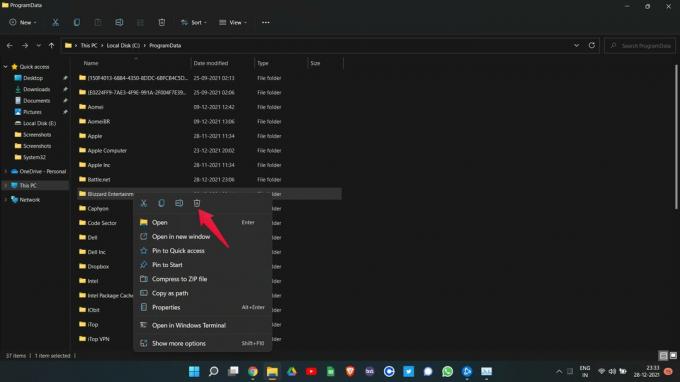
Det er det. Du har endelig ryddet cachedataene for World of Warcraft. Genstart spillet, og du vil blive overrasket over at se, at du ikke længere står over for World of Warcraft fejlkode 5190010.
Afsluttende ord
Dette var, hvordan man fikser World of Warcraft fejlkode 519100101. Da der ikke er nogen specifik løsning, skal du muligvis gennemgå alle rettelserne for at løse problemet. Fortæl os ikke desto mindre, om den ovennævnte løsning hjalp dig eller ej. Du kan også dele enhver anden rettelse, der kan hjælpe med at løse problemet, i kommentarerne.



